检查无线网络密码:
确保输入的无线网络密码正确无误。如果不确定密码,可以检查路由器标签或联系网络管理员。
重置路由器密码:
如果忘记无线密码,可以登录路由器进行密码重置。如果无法登录路由器,可能需要恢复路由器到出厂设置。
检查路由器DHCP服务器设置:
确认路由器的DHCP服务器已开启。DHCP服务器负责自动分配IP地址,如果关闭,电脑将无法获取IP地址。
重启路由器:
如果DHCP服务器已开启但仍然无法连接,尝试重启路由器。这可以解决许多常见的网络问题。
检查无线网络配置:
检查电脑的无线网络配置,确保没有错误的设置。对于Windows用户,可以检查网络适配器的TCP/IPV4设置。
使用Windows网络诊断:
对于Windows 7及更高版本的用户,可以利用系统内置的“疑难解答”和“Windows网络诊断”程序来检查和修复问题。
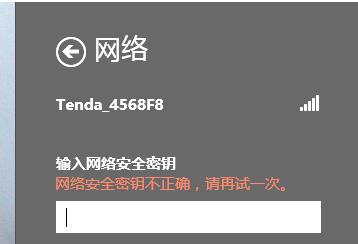
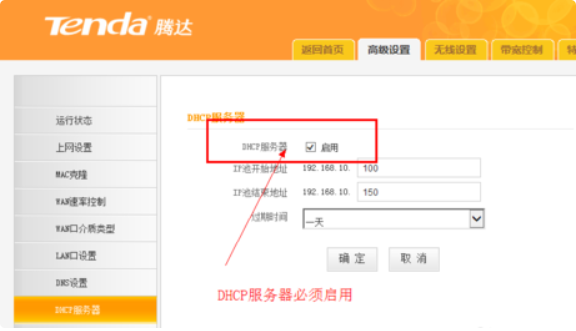
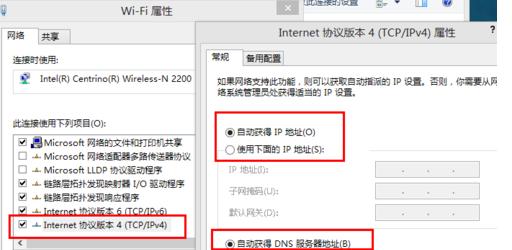
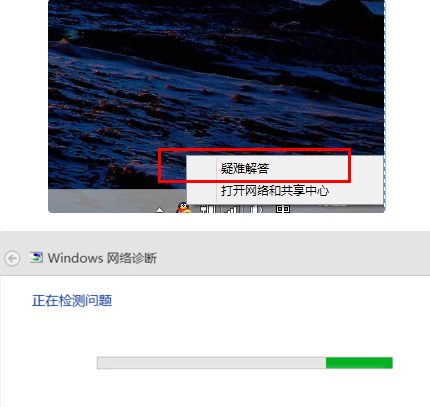
密码重置:通过路由器的管理界面重置无线密码。
DHCP检查:确保路由器的DHCP功能已启用。
路由器重启:断开路由器电源,等待几分钟后再重新连接。
配置检查:检查并修正电脑的网络配置,特别是IP地址和DNS设置。
系统诊断:运行Windows网络诊断工具,按照提示进行故障排查。





